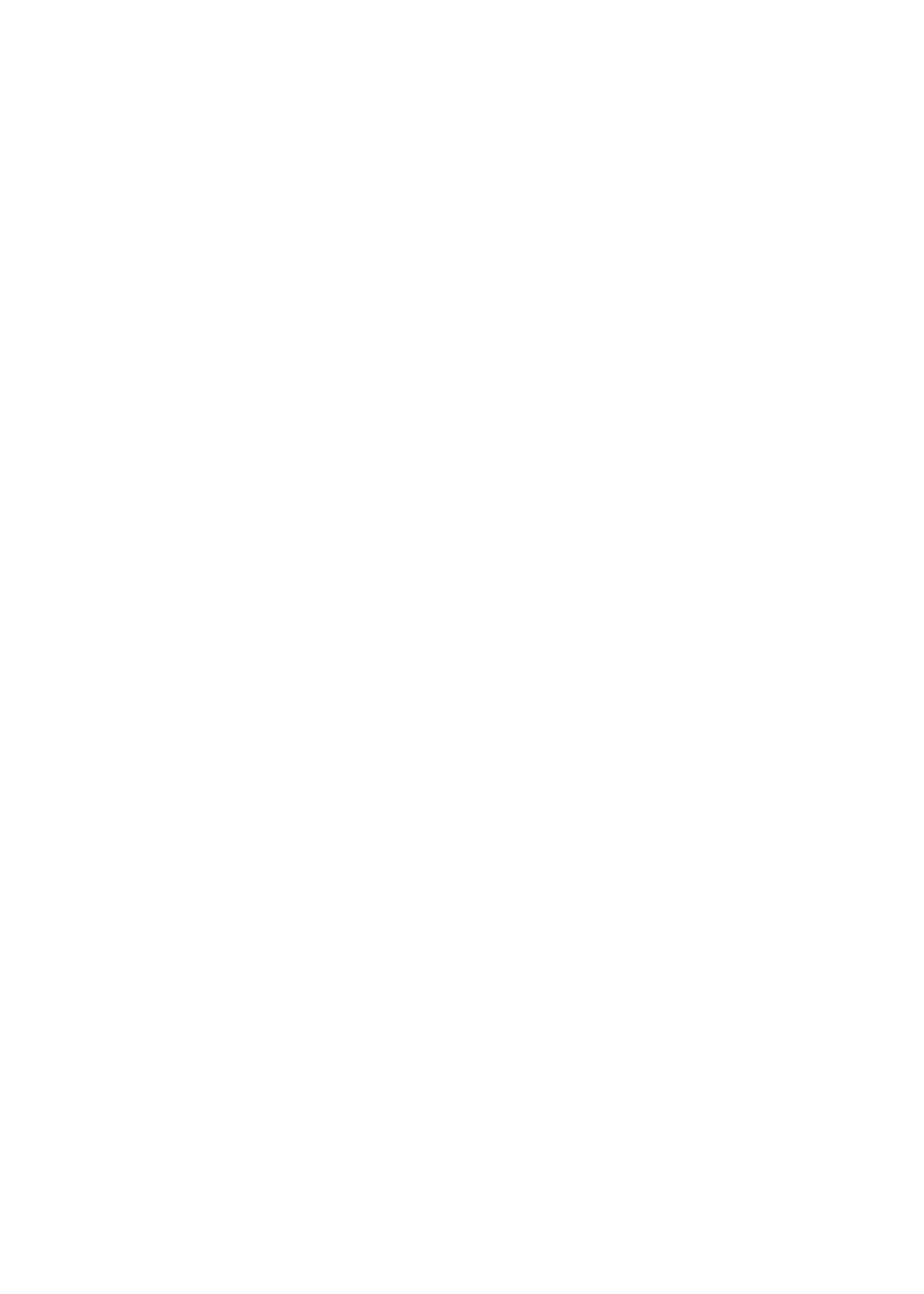
Δεν είναι δυνατή η αποστολή ή λήψη email
Αν το iPad δεν είναι δυνατό να στέλνει ή να λαμβάνει email, δοκιμάστε αυτά τα βήματα.
Δεν είναι δυνατή η αποστολή email
Απενεργοποιήστε το iPad και μετά ενεργοποιήστε το ξανά. Πατήστε παρατεταμένα το κουμπί
Â
Ύπνου/Αφύπνισης για λίγα δευτερόλεπτα μέχρι να εμφανιστεί ο κόκκινος ολισθητήρας. Μετά,
σύρετε τον ολισθητήρα. Μετά, πατήστε παρατεταμένα το κουμπί Ύπνου/Αφύπνισης ώσπου
να εμφανιστεί το λογότυπο της Apple.
Στις Ρυθμίσεις, μεταβείτε στο «Mail, επαφές, ημερολόγια» και μετά επιλέξτε το λογαριασμό
Â
που προσπαθείτε να χρησιμοποιήσετε. Αγγίξτε «Στοιχεία λογαριασμού» και μετά αγγίξτε
SMTP κάτω από το τμήμα «Διακομιστής εξερχόμενης αλληλογραφίας». Μπορείτε να
διαμορφώσετε πρόσθετους διακομιστές SMTP ή να επιλέξετε έναν από άλλο λογαριασμό
email στο iPad. Επικοινωνήστε με τον πάροχο υπηρεσιών Internet για τις πληροφορίες
ρύθμισης παραμέτρων.
Διαμορφώστε το λογαριασμό αλληλογραφίας σας απευθείας στο iPad αντί να το
Â
συγχρονίσετε από το iTunes. Μεταβείτε στις Ρυθμίσεις > «Mail, επαφές, ημερολόγια», αγγίξτε
«Προσθήκη λογαριασμού» και εισαγάγετε τις πληροφορίες λογαριασμού σας. Αν το iPad
δεν είναι δυνατό να εντοπίσει τις ρυθμίσεις του παρόχου υπηρεσιών σας όταν εισάγετε τη
διεύθυνση email σας, επισκεφτείτε την ιστοσελίδα support.apple.com/kb/HT4810 για βοήθεια
ως προς τη διαμόρφωση του λογαριασμού σας.
158
Κεφάλαιο C
Υποστήριξη και άλλες πληροφορίες
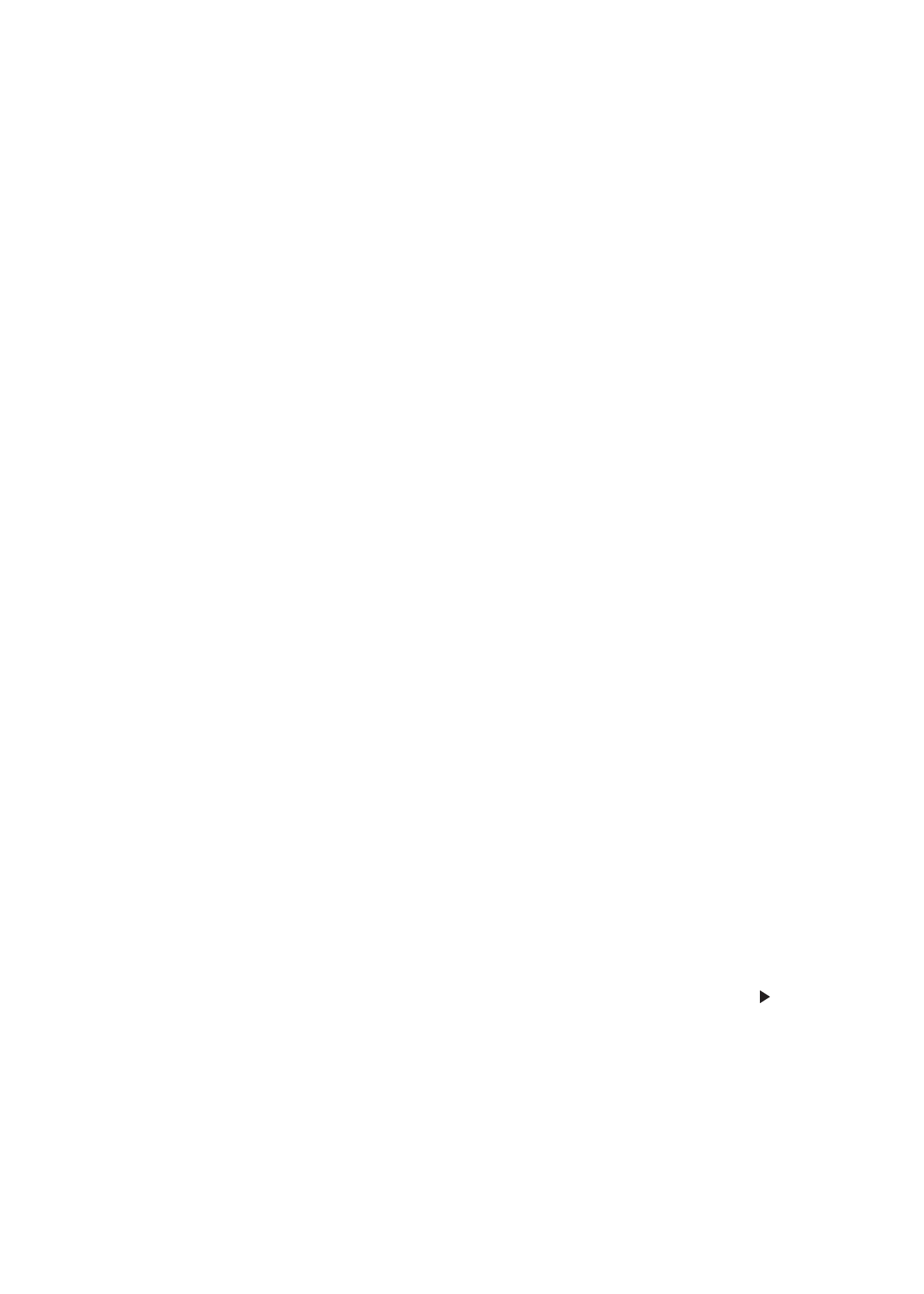
Για πρόσθετες πληροφορίες σχετικά με την αντιμετώπιση προβλημάτων, επισκεφτείτε την
ιστοσελίδα www.apple.com/support/ipad. Αν ακόμη δεν είναι δυνατό να στείλετε email,
μπορείτε να χρησιμοποιήσετε το Express Lane (δεν διατίθεται σε όλες τις περιοχές). Μεταβείτε
στην ιστοσελίδα expresslane.apple.com.
Δεν είναι δυνατή η λήψη email
Απενεργοποιήστε το iPad και μετά ενεργοποιήστε το ξανά. Πατήστε παρατεταμένα το κουμπί
Â
Ύπνου/Αφύπνισης για λίγα δευτερόλεπτα μέχρι να εμφανιστεί ο κόκκινος ολισθητήρας. Μετά,
σύρετε τον ολισθητήρα. Μετά, πατήστε παρατεταμένα το κουμπί Ύπνου/Αφύπνισης ώσπου
να εμφανιστεί το λογότυπο της Apple.
Αν χρησιμοποιείτε έναν ή περισσότερους υπολογιστές για να ελέγχετε τον ίδιο λογαριασμό
Â
email, μπορεί να δημιουργηθεί εμπλοκή. Για πρόσθετες πληροφορίες, επισκεφτείτε την
ιστοσελίδα support.apple.com/kb/TS2621.
Διαμορφώστε το λογαριασμό email σας απευθείας στο iPad αντί να το συγχρονίσετε από
Â
το iTunes. Μεταβείτε στις Ρυθμίσεις > «Mail, επαφές, ημερολόγια», αγγίξτε «Προσθήκη
λογαριασμού» και μετά εισαγάγετε τις πληροφορίες λογαριασμού σας. Αν το iPad δεν είναι
δυνατό να εντοπίσει τις ρυθμίσεις του παρόχου υπηρεσιών σας όταν εισάγετε τη διεύθυνση
email σας, επισκεφτείτε την ιστοσελίδα support.apple.com/kb/HT4810 για βοήθεια ως προς
τη διαμόρφωση του λογαριασμού σας.
Εάν έχετε iPad, μοντέλο 4G ή 3G, που χρησιμοποιεί κινητό δίκτυο δεδομένων,
Â
απενεργοποιήστε το Wi-Fi ώστε το iPad να συνδέεται στο Διαδίκτυο μέσω του κινητού
δικτύου δεδομένων. Μεταβείτε στις Ρυθμίσεις > «Wi-Fi» και μετά απενεργοποιήστε το «Wi-Fi».
Για πρόσθετες πληροφορίες σχετικά με την αντιμετώπιση προβλημάτων, επισκεφτείτε την
ιστοσελίδα www.apple.com/support/ipad. Αν ακόμη δεν είναι δυνατό να στείλετε email,
μπορείτε να χρησιμοποιήσετε το Express Lane (δεν διατίθεται σε όλες τις χώρες). Μεταβείτε
στην ιστοσελίδα expresslane.apple.com.